windows10电脑没有声音怎么办 windows10电脑没有声音了如何恢复
在操作windows10电脑的过程中,我们也偶尔会碰到各种故障,比如常见的电脑音响外放没有声音了,不管怎样调整windows10系统中声音音量,也都没有任何声音出现,这让许多用户很是不解,对此windows10电脑没有声音怎么办呢?接下来小编就来教大家windows10电脑没有声音了处理方法。
推荐下载:雨林木风win10纯净版
具体方法:
1、我们需要先排查是否是未开启相关声卡服务导致电脑没有声音,首先按下win+R键打开运行,输入“services.msc”回车进入服务界面。
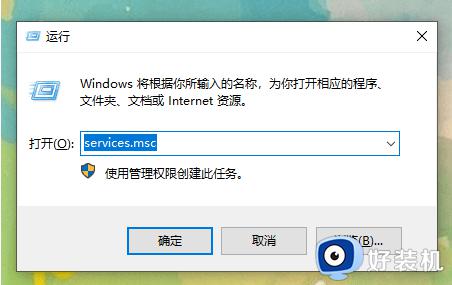
2、在服务界面的右侧找到“Windows audio”选项,选中后鼠标右键选择“属性”打开。
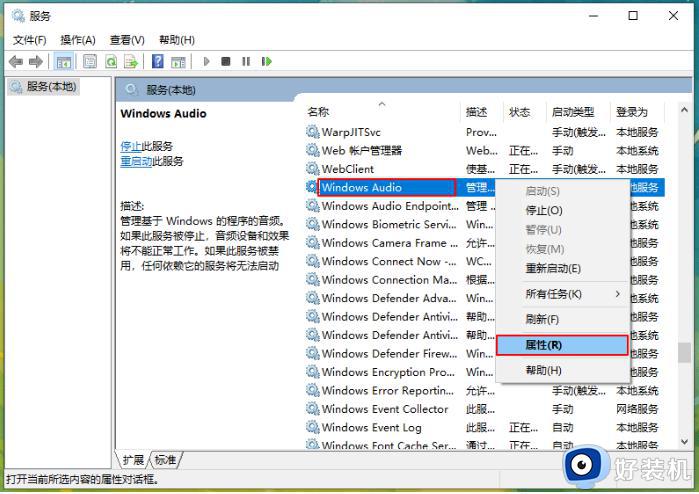
3、然后在“常规”菜单下将启动类型调整为“自动”,点击“应用”-“确定”即可解决。
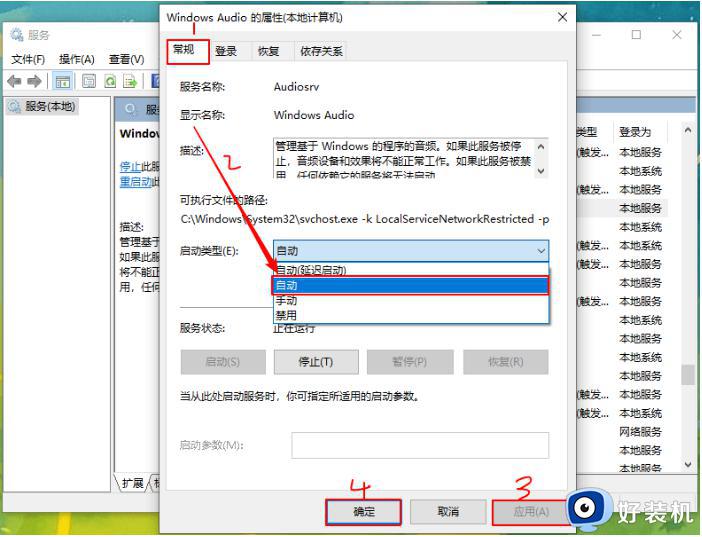
如果上面的方法没有解决问题,那么有可能是电脑声卡驱动出现问题导致,参考下面的方法解决:
1、鼠标右键单击windows系统的“开始”菜单,选择“设备管理器”进入。
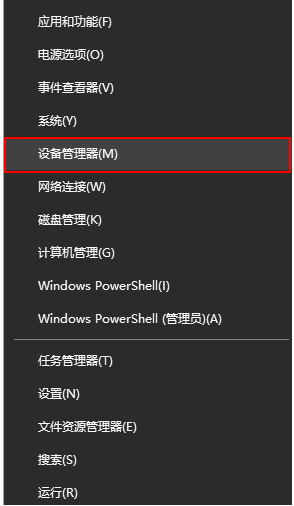
2、鼠标右键选中“声音、视频和游戏控制器”选项,将其下面的驱动卸载掉。
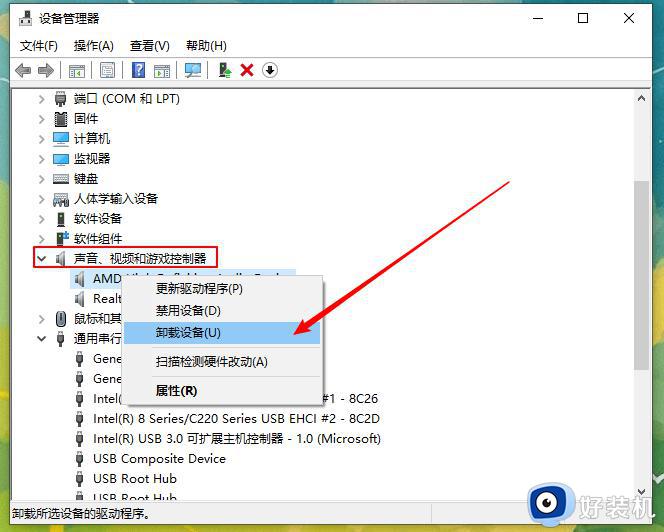
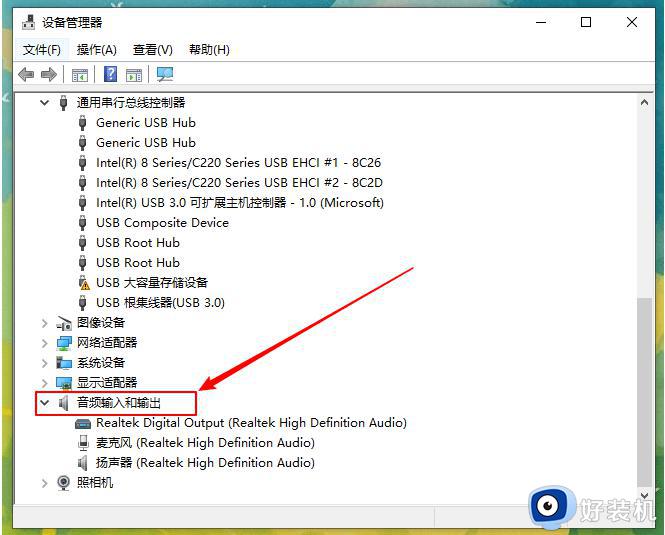
4、卸载驱动之后,我们只需重启一下电脑,保持联网的状态下电脑会自动重新安装这两个驱动,适配当前的系统。
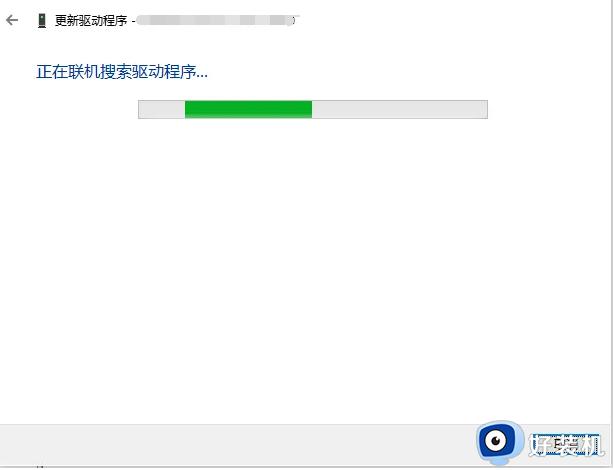
如果更新驱动后还是没有声音,就尝试一下修复windows操作系统。具体步骤如下:
1、使用win+R快捷键打开运行,输入cmd回车进入命令提示符。
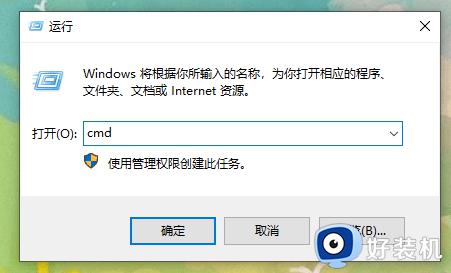
2、复制粘贴“sfc /scannow”命令回车,开始执行修复操作,然后等待系统修复完成即可。
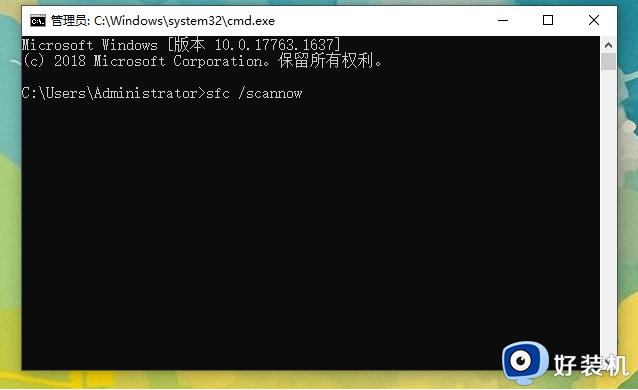
3、如果还是不行的话,建议再次重装系统。
上述就是小编给大家讲解的关于windows10电脑没有声音了处理方法了,碰到同样情况的朋友们赶紧参照小编的方法来处理吧,希望本文能够对大家有所帮助。
windows10电脑没有声音怎么办 windows10电脑没有声音了如何恢复相关教程
- windows10重装后没有声音怎么办 windows10重装系统后没有声音修复方法
- win10电脑没声音一键恢复方法 windows10没声音怎么解决
- windows10为什么没有声音 windows10没有声音原因和解决方法
- windows10前置耳机没声音怎么办 win10前面板耳机没声音怎么设置
- windows10没有高清晰音频管理器怎么办 windows10找不到高清音频管理器如何解决
- w10系统没有声音怎么解决 电脑w10系统没有声音了如何恢复
- 台式win10没声音一键恢复 win10台式电脑没声音了恢复步骤
- win10电脑声音没有了怎么恢复 win10电脑扬声器没声音修复方法
- windows10电脑插耳机没有声音怎么回事 win10耳机插电脑没声音如何解决
- win10电脑没有声音怎么恢复 win10电脑没有声音的恢复方法
- win10拼音打字没有预选框怎么办 win10微软拼音打字没有选字框修复方法
- win10你的电脑不能投影到其他屏幕怎么回事 win10电脑提示你的电脑不能投影到其他屏幕如何处理
- win10任务栏没反应怎么办 win10任务栏无响应如何修复
- win10频繁断网重启才能连上怎么回事?win10老是断网需重启如何解决
- win10批量卸载字体的步骤 win10如何批量卸载字体
- win10配置在哪里看 win10配置怎么看
win10教程推荐
- 1 win10亮度调节失效怎么办 win10亮度调节没有反应处理方法
- 2 win10屏幕分辨率被锁定了怎么解除 win10电脑屏幕分辨率被锁定解决方法
- 3 win10怎么看电脑配置和型号 电脑windows10在哪里看配置
- 4 win10内存16g可用8g怎么办 win10内存16g显示只有8g可用完美解决方法
- 5 win10的ipv4怎么设置地址 win10如何设置ipv4地址
- 6 苹果电脑双系统win10启动不了怎么办 苹果双系统进不去win10系统处理方法
- 7 win10更换系统盘如何设置 win10电脑怎么更换系统盘
- 8 win10输入法没了语言栏也消失了怎么回事 win10输入法语言栏不见了如何解决
- 9 win10资源管理器卡死无响应怎么办 win10资源管理器未响应死机处理方法
- 10 win10没有自带游戏怎么办 win10系统自带游戏隐藏了的解决办法
